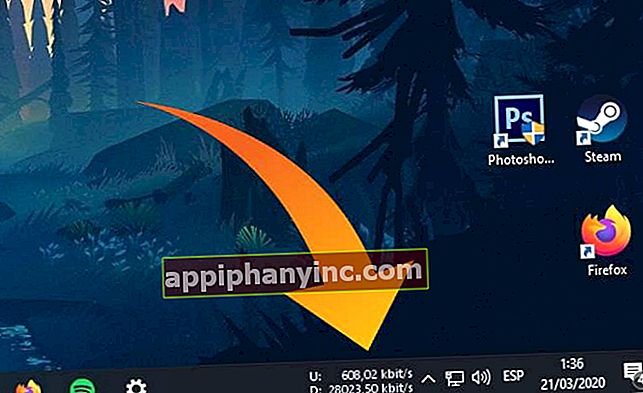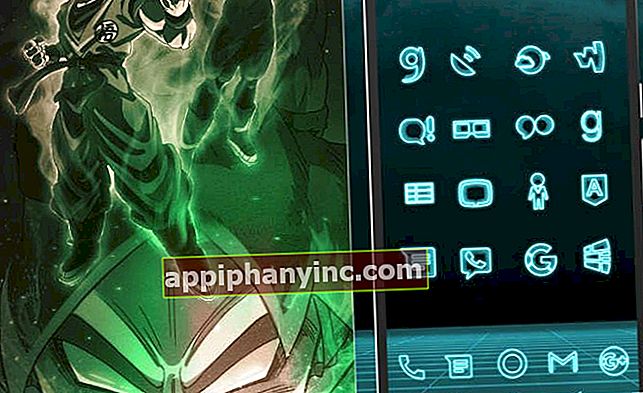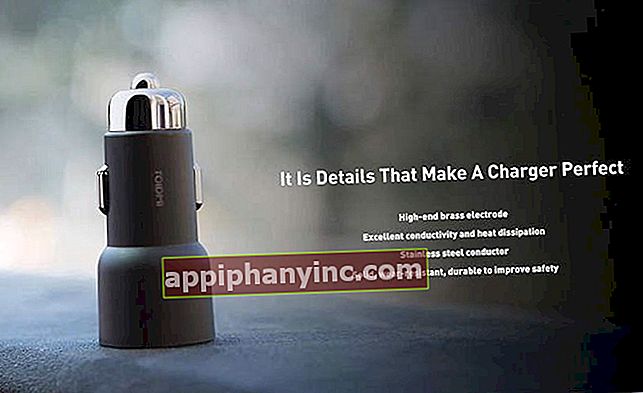Cómo modificar el tono de llamada de un contacto en Android

Uno de los grandes éxitos de los primeros teléfonos móviles de hace 20 años eran los famosos “tonos” y “politonos” de llamada. Rápido pasamos de las melodías en formato midi a los más modernos “sonitonos”. Pero con el paso del tiempo, la gente se fue acostumbrando, hasta olvidarse prácticamente del tema y dejar el timbre por defecto que viene de serie en el teléfono la mayoría de veces. Hoy, veremos cómo cambiarlo, tanto de forma individual como colectiva.
¿No os ha pasado alguna vez que vais en el bus o en el tren, suena un teléfono y pensáis que es el vuestro? Todo para comprobar el móvil, ver que no está sonando, y segundos después ver a la persona que tenemos al lado atendiendo la llamada. ¿Sabéis cómo se soluciona eso? Estableciendo un tono de llamada personalizado.
Cómo cambiar el tono de llamada de un contacto por un MP3 o sonido específico
Lo bueno de los smartphones de ahora es que podemos asignar un tono de llamada específico para cada uno de nuestros contactos. Tampoco es cuestión de que lo hagamos con todos los números de la agenda, pero sí con los más recurrentes.
Así, si de repente suena la marcha imperial de Darth Vader, sabremos enseguida que estamos recibiendo una llamada del jefe. O si suena la entradilla de Bob Esponja, sabremos que es el amigo borrachín de turno para salir a tomar unas birras.
Para establecer un tono de llamada personalizado solo tenemos que seguir los siguientes pasos:
- Abrimos nuestra agenda de contactos del teléfono.
- Seleccionamos el contacto que queremos customizar.
- Pulsamos sobre el menú superior desplegable (3 puntos verticales) y pinchamos en “Establecer tono”.

A continuación, Android nos preguntará con que aplicación queremos completar la acción. Seleccionamos la opción “Archivos de audio” (o similar) y elegimos el archivo mp3 o wav que queremos utilizar como tono de llamada personalizado para esa persona.

Para que esto funcione, evidentemente, es necesario que hayamos descargado previamente la canción o archivo de sonido que queremos emplear en el teléfono.
Si no tenemos ningún archivo de audio, también podemos elegir alguno de los sonidos que trae Android de serie. Podemos acceder a ellos seleccionando “Almacenamiento multimedia”, en lugar de “Archivos de audio”, cuando elegimos “Establecer tono” en los ajustes de cualquier contacto.

Nota: Al final del post recomendamos fuentes para conseguir tonos de llamada personalizados en Android.
Cómo modificar a la vez el tono de llamada de todos los contactos del móvil
Dicho esto, ahora que nos hemos puesto a establecer tonos personalizados, quizá nos apetezca cambiar el tono predeterminado para el resto de llamadas. Para ello seguiremos los siguientes pasos:
- Abrimos en menú de ajustes de Android.
- Pulsamos en “Sonido”.
- Seleccionamos “Tono del teléfono” y elegimos la melodía a aplicar.

Una vez seleccionado el nuevo tono, todas las llamadas sonarán con la melodía establecida.
¿Dónde podemos descargar u obtener nuevos tonos de llamada para Android?
Si no tenemos ninguna canción o tono descargado en el móvil lo más sencillo que podemos hacer es instalar una app como Zedge. Se trata de una de las más populares para cambiar los sonidos de notificaciones, llamadas y alarmas en Android y tiene un catálogo realmente bestial con millones de audios.

 Descargar QR-Code ZEDGE™ Tonos y Fondos Developer: Zedge Price: Free
Descargar QR-Code ZEDGE™ Tonos y Fondos Developer: Zedge Price: Free Se actualiza constantemente y en ella podemos encontrar un montón de éxitos actuales, música latina, hip hop, sonidos de videojuegos, efectos de sonido, rock, pop, comedia y mucho más. Más de 100 millones de instalaciones y una puntuación de 4.6 estrellas.

Por el contrario, si preferimos crear nuestros propios tonos de llamada, también podemos utilizar la app gratuita Ringtone Maker. Una aplicación sencilla para editar mp3 y otros archivos de audio, y convertirlos en tonos para el móvil.

 Descargar QR-Code Ringtone Maker - crea tono de llamada con música Developer: Big Bang Inc. Price: Free
Descargar QR-Code Ringtone Maker - crea tono de llamada con música Developer: Big Bang Inc. Price: Free Quizá también te interese echar un vistazo al post «Cómo personalizar los sonidos de notificaciones en Android«.
¿Tienes Telegram instalado? Recibe el mejor post de cada día en nuestro canal. O si lo prefieres, entérate de todo desde nuestra página de Facebook.